na vložte špeciálne znaky v akejkoľvek aplikácii v Trpaslík je oveľa jednoduchšie sa naučiť Bod kódu Unicode ktoré nájdete na mape znakov.
Keď poznáte kódový bod, ktorý chcete vložiť, stlačte klávesy Ctrol + Shift + u a zastavte stlačenie. Na obrazovke by sa malo ihneď po napísaní kódového bodu požadovaného znaku objaviť podčiarknuté písmeno u a stlačte kláves Enter.
Fuente: Pomôžte gnome
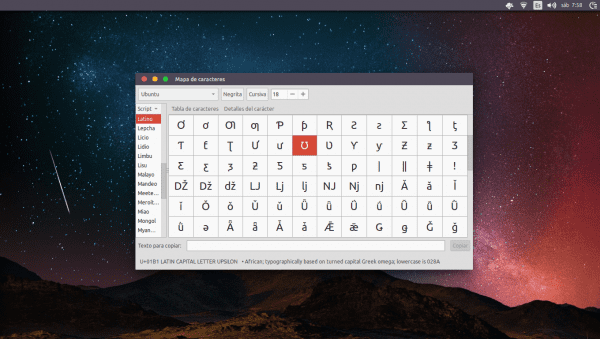
Som tam už niekoľko rokov a nikdy sa mi nepodarilo vložiť znaky, ale vďaka tomuto návodu som uspel.
Ďakujem.
Potvrdené: Som úplne jednoruký, nedostal som D, ':
LOL ja tiež, aj keď v skutočnosti to bolo tým, že namiesto stlačenia shift som stlačil alt, cítil som sa hlúpy, keď som videl svoje vlastné prsty robiť niečo, čo nebolo.
Veľmi dobré ... Zaujme ma však niečo iné. Ako sa volá Thema of the window?
Bol by som rád, keby ste odpovedali kladne alebo záporne, ak sa jedná o tému Royal Ubuntu. Ďakujem
Ak je to tá téma.
Ďakujem ... už to mám nainštalované.
Zdravím.
Pokiaľ ide o obrázok, ktorý je priložený k článku, desktopové prostredie GNOME uviedlo na trh novú aplikáciu s názvom «Znaky», ktorá je oveľa jednoduchšia a ľahšie použiteľná ako predchádzajúca (mapa znakov) a je doplnkom, ak niektorý používateľ nevie Unicode kód nejakého znaku: P.
Dizajnový web: https://wiki.gnome.org/Design/Apps/CharacterMap
Screenshot: https://dl.dropboxusercontent.com/u/5204736/gnome-character.png
pozdravy
Mám klávesnicu v portugalčine a jazyk v španielčine
a nevychádza!
Že «U» tlačí na U? alebo je to Control?
stlačením kombinácie klávesov Ctrl + Shift. + U nič nevychádza
Aj tak ďakujem!
Niekedy sa to stane a budeme zmätení, ale keď dôjde na Mayov. vlastne hovorí o klávesovej skratke Shift. (Šípka nahor, ktorá umožňuje dočasné použitie veľkých písmen.)
Po stlačení klávesovej skratky sa zobrazí podčiarknuté písmeno „u“. Ďalej musíte pridať kód Unicode.
Príklad: kód pre symbol at je U + 0040, takže po stlačení klávesovej skratky pridajte kód „0040“.
potom:
Control + Shift + u… + 0040 = @
o
Ctrl + ⇧ + U… + 0040 = @
Funguje kdekoľvek v prostredí pracovnej plochy a tiež v LibreOffice (pozor, má tiež svoj vlastný náhradný systém: https://wiki.documentfoundation.org/ReleaseNotes/5.0#Emoji_and_in-word_replacement_support)
pozdravy
Máte veľkú pravdu, Hugo, niekedy sme v tomto ohľade zmätení.
Zaujímavé, pretože doteraz som sa obmedzoval iba na odstraňovanie znakov mŕtvych písmen latinskoamerického rozloženia klávesnice v GNU / Linux (pomocou Alt Gr a Alt Gr + Shift) a vyvolávanie špeciálnych znakov prostredníctvom kódov ASCII (zachovanie klávesu Alt a ASCII kód).
LINUX JE NAJLEPŠÍ !!!!! Kedy je to možné vo Windows?
¬¬
Idioti
Nie som fanúšikom spoločnosti Microsoft, ale v windowd tiež môžete, musíte podržať kláves Alt + ASCII kód požadovaného znaku
Ak si dobre pamätám, dá sa to urobiť podržaním klávesu «Alt» a potom hexadecimálneho kódu alebo kódu unicode (pomocou numerickej klávesnice).
V niektorých prípadoch vo verziách systému Windows 7 a novších musíte upraviť systémový register. (ďalšie informácie nájdete na webe).
https://support.office.com/en-us/article/Insert-ASCII-or-Unicode-Latin-based-symbols-and-characters-d13f58d3-7bcb-44a7-a4d5-972ee12e50e0
pozdravy
Máte pravdu, ale táto funkcionalita je k dispozícii iba v Microsoft Office a WordPad (okrem LibreOffice, od verzie 5.1). Ak to vyskúšate v iných aplikáciách pre Windows, nič sa nestane.
Naproti tomu metóda vkladania znakov v systéme Linux popísaná v tomto článku funguje v akejkoľvek aplikácii. Upozorňujeme, že nie je k dispozícii na iných počítačoch ako GNOME / Unity a nefunguje správne, ak používate orientálnu metódu vstupu grafém, napríklad IBus.
pretože máte problém otvoriť mapu znakov ... nie je jednoduchšie znak jednoducho skopírovať a vložiť?
Od tej doby, čo používam Linux, som nikdy nemohol vložiť znak do Unicode. Teraz s týmto môžem konečne zomrieť v pokoji xD
Ďakujem vám
Ahojte všetci ešte raz.
Vie niekto, čo je to komponentom GNOME, ktorý to umožňuje?
Používateľ nahlásil chybu v aplikácii Telegram Desktop, ktorá umožňuje zadávať znaky pomocou tejto klávesovej skratky, avšak vývojár uviedol, že to nie je možné v aplikáciách QT.
Funguje však s aplikáciami ako Skype, Popcorn time, Clementine, Jitsi (Java), takže iba v GNOME je možné ich použiť v aplikáciách všetkého druhu.
Nejaké nápady?
Pridajte prosím poznámku, že keď poviete „Shift“, máte na mysli skutočne kláves „Shift“ a nie kláves „Caps Lock“.
Ďakujeme za príspevok.
Dúfajme, že sa tu uvidíme častejšie.
Váš obsah je cenný!